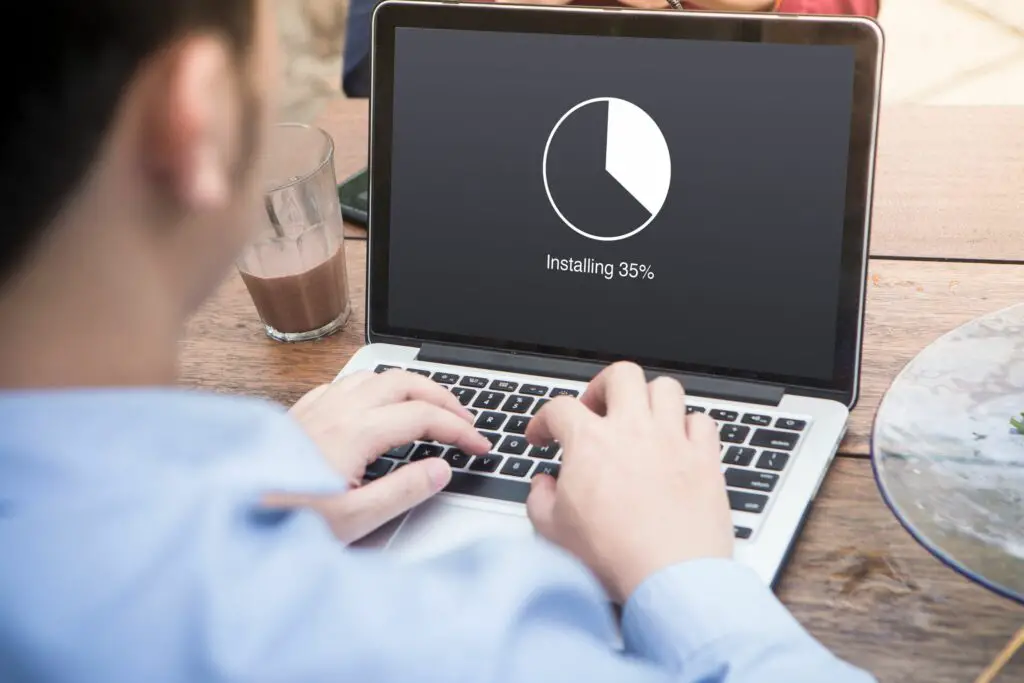
Vad du ska veta
- Gå till Office.com, logga in på ditt konto och köp en Microsoft 365-prenumeration.
- Gå tillbaka till Office.com och välj Installera Office. Ladda ner och kör .exe-filen. Följ anvisningarna på skärmen för att installera Office på din dator.
- Aktivera Microsoft 365 for Home genom att öppna en av apparna, logga in och accepterar licensavtalet.
Microsoft 365 är en prenumerationstjänst som erbjuder Office 2019-skrivbordsapparna (inklusive Word, Excel och PowerPoint) tillsammans med Office Online-webbapparna. Den här artikeln förklarar hur du registrerar dig för tjänsten och installerar apparna på din dator. Instruktionerna i den här artikeln gäller Microsoft 365 Home på Windows 10-enheter.
Köp ett Microsoft 365 for Home-prenumeration
Att köpa ett abonnemang på Microsoft 365 innebär att du väljer vilken version av Office du vill ha och tillhandahåller din betalningsinformation.
-
Öppna en webbläsare och gå till Office.com.
-
Logga in på ditt Microsoft-konto.
-
När du har loggat in öppnas Office-portalen där du kommer åt Office Online-apparna och hanterar din Office-prenumeration.
-
Välj Köp Office.
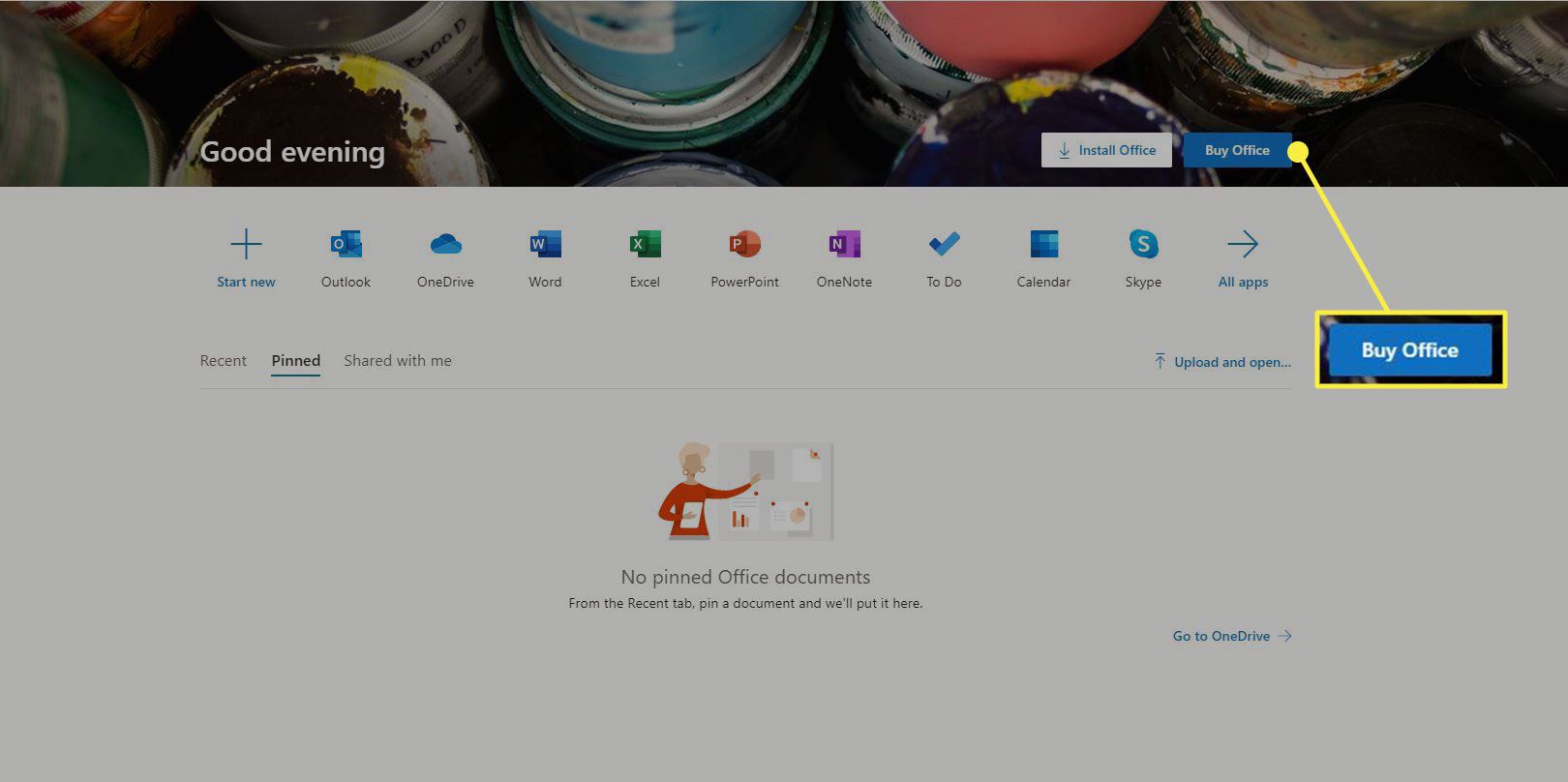
-
Välj Köp nu för det Office-abonnemang du vill ha om du vill betala en årlig prenumerationsavgift. Eller välj Eller köp för 9,99 USD per månad om du föredrar att betala en månadsavgift. Vill du ta Microsoft 365 på provkörning innan du köper den? Välj Prova gratis och registrera dig för en 30-dagars testversion av Microsoft 365.
-
Granska informationen i kundvagnen och välj Kolla upp.
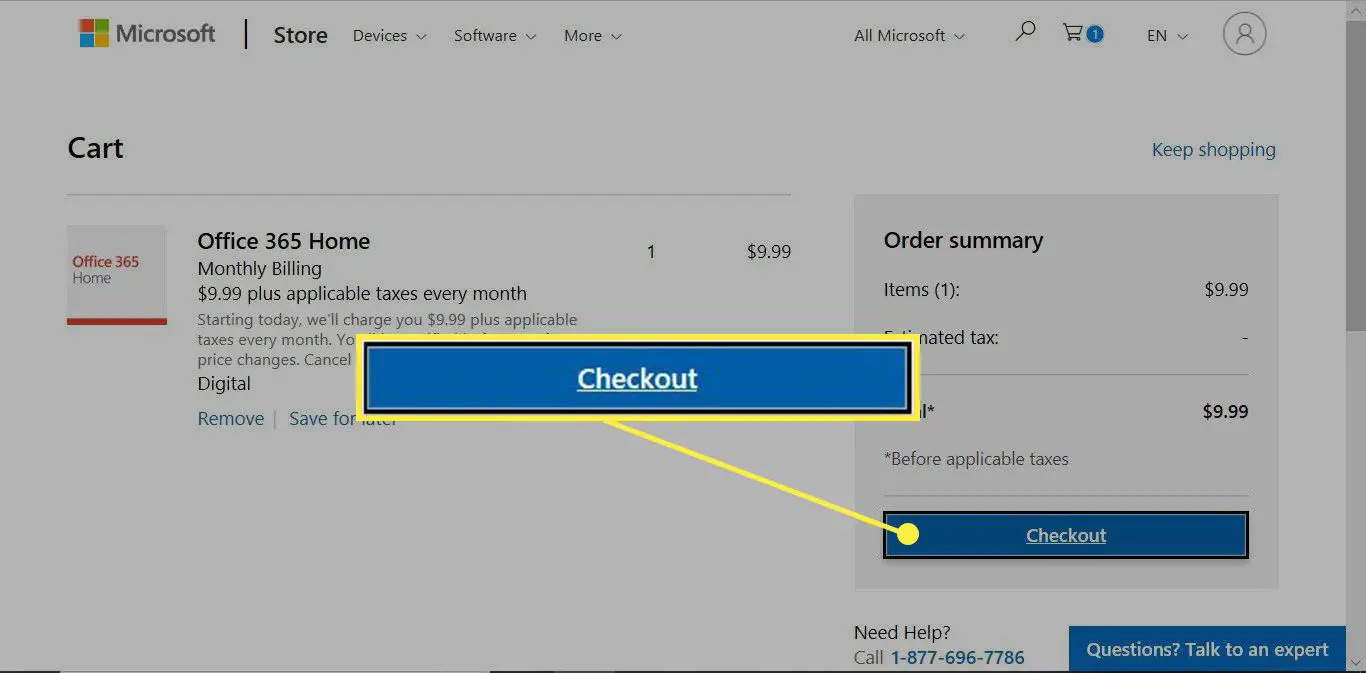
-
Välj en betalningstyp. Välj antingen a kreditkort eller betalkort, PayPal, eller bankkonto.
-
Ange betalningsuppgifterna.
-
Välj Spara.
-
Välj Beställa.
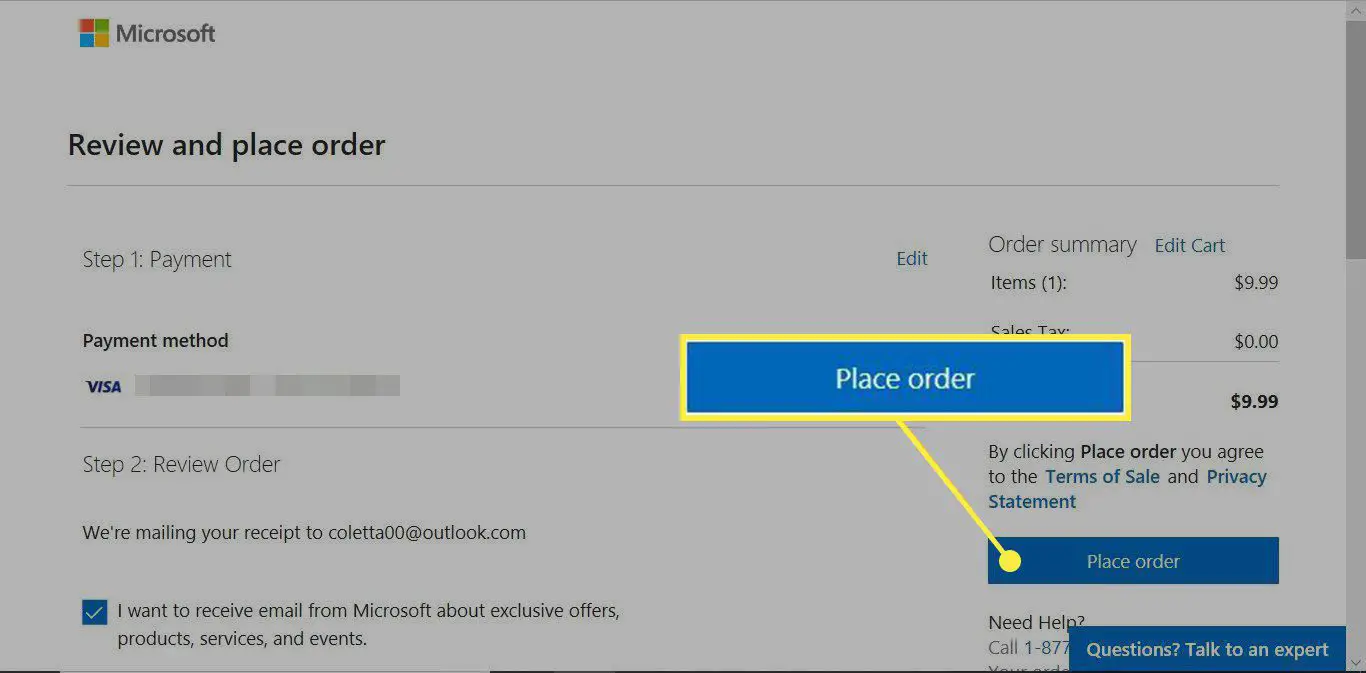
-
Din beställning bearbetas och du får ett e-postkvitto för transaktionen.
Installera Microsoft 365 for Home
När du har köpt en Microsoft 365-prenumeration installerar du Office på din dator.
-
Använd datorn där du vill installera Office.
-
Gå till Microsoft 365-portalsidan och logga in på ditt Microsoft-konto.
-
Välj Installera Office.
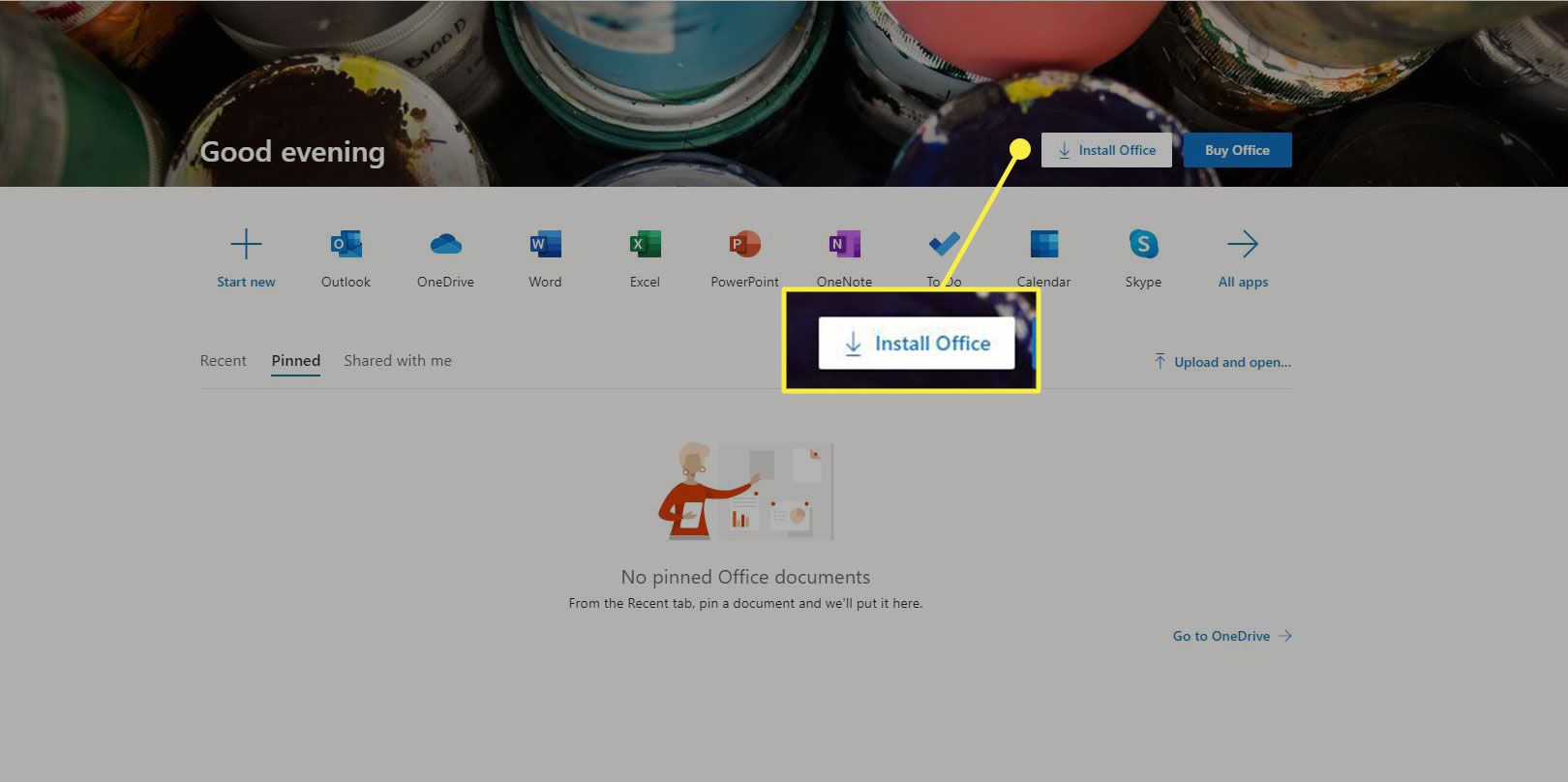
-
På Microsoft 365 Home webbsida, välj Installera Office.
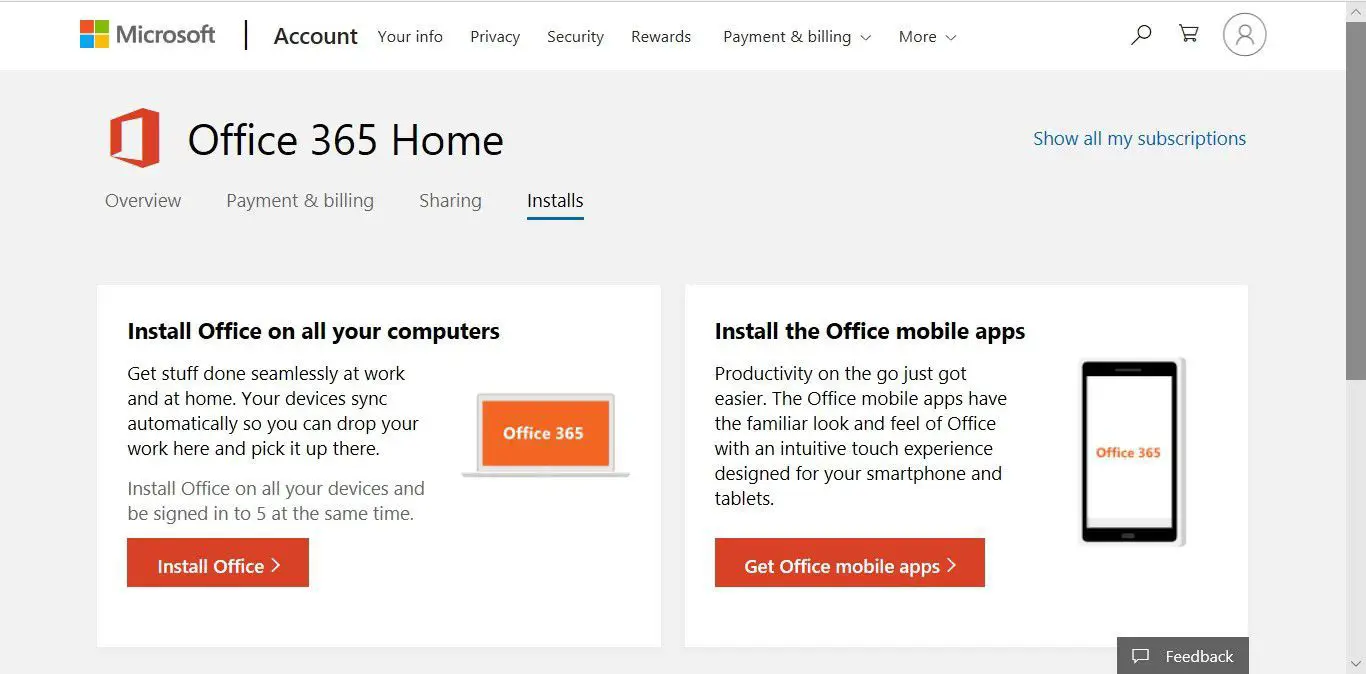
-
På Ladda ner och installera Microsoft 365 Home välj Installera.
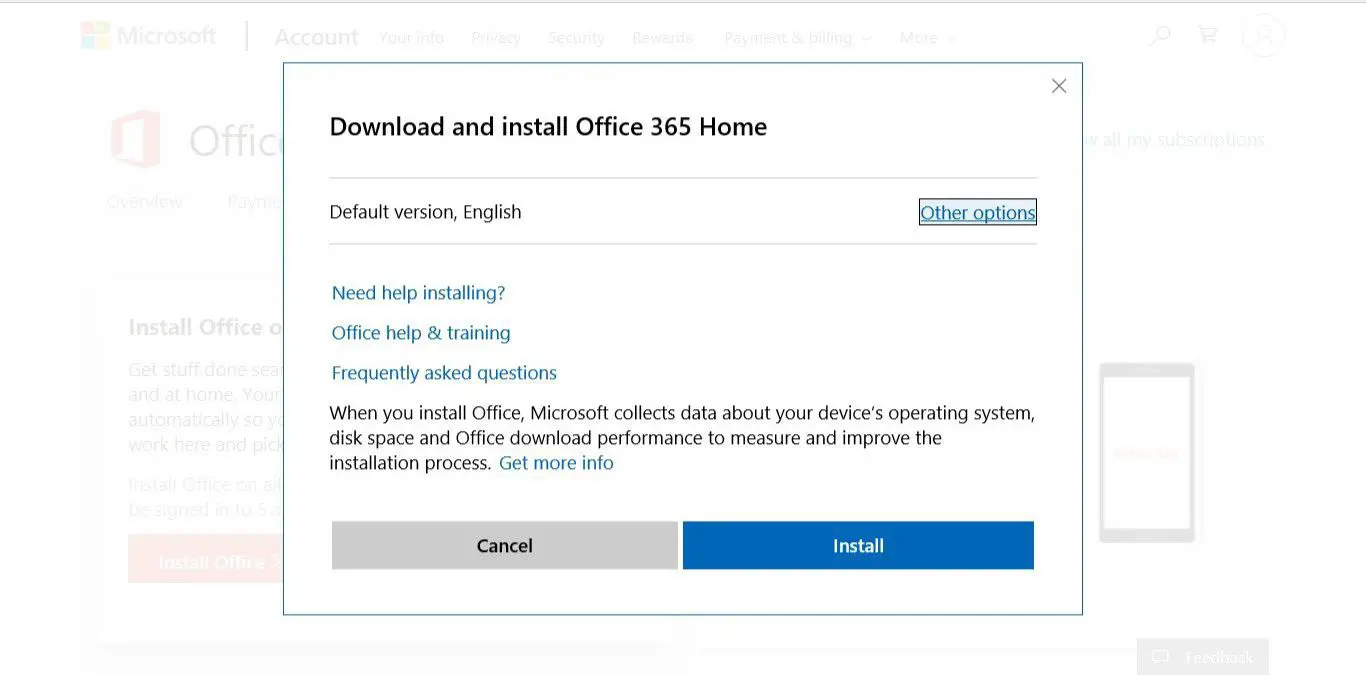
-
Beroende på vilken webbläsare du använder, uppmanas du att Springa eller Spara den nedladdade filen kan visas. Välj Springa.
-
Office gör saker redo och installerar sedan Office-apparna.
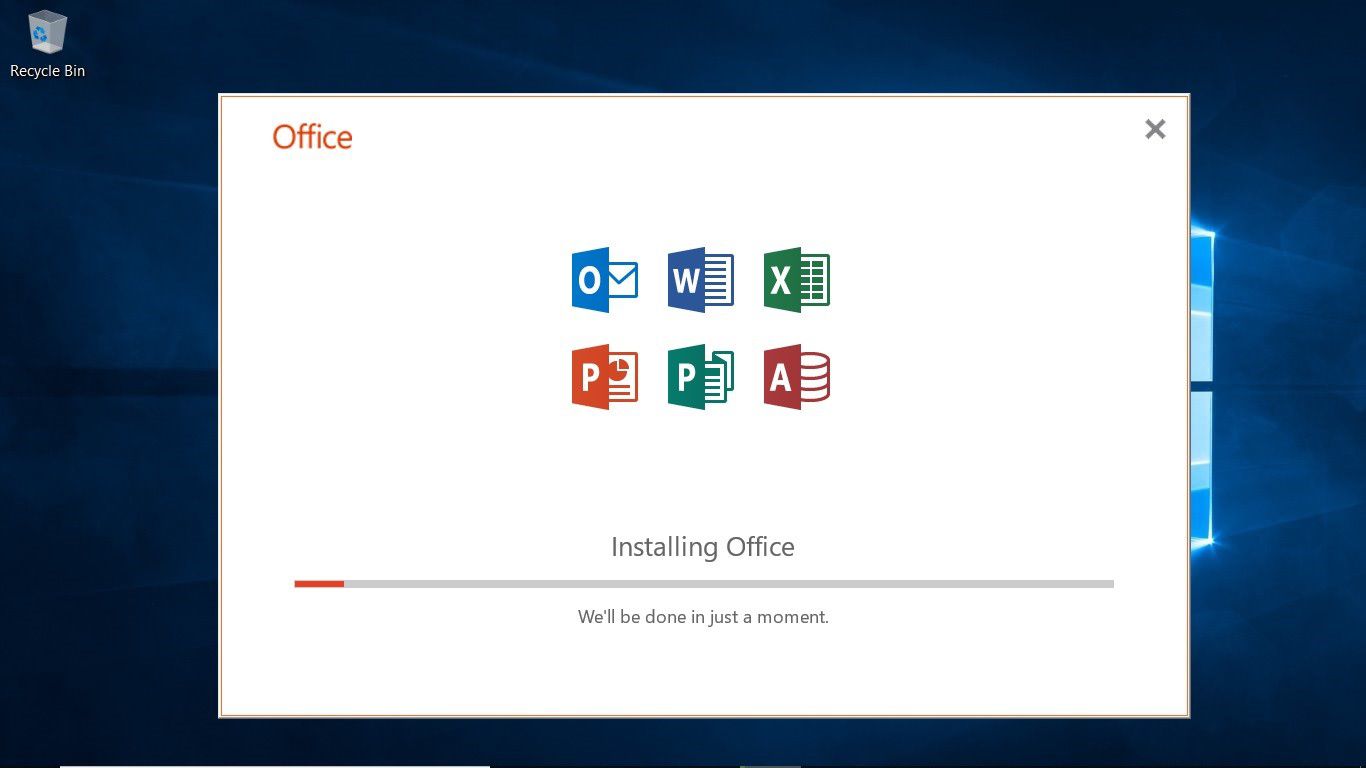
-
När installationen är klar kan Office uppmana dig att ange ett e-postadress eller telefonnummer för att få en nedladdningslänk för Office-mobilapparna.
Aktivera Microsoft 365 for Home
Efter installation av Office aktiverar du din prenumeration. Så här aktiverar du Office:
-
Öppna en av Office-apparna, till exempel Word.
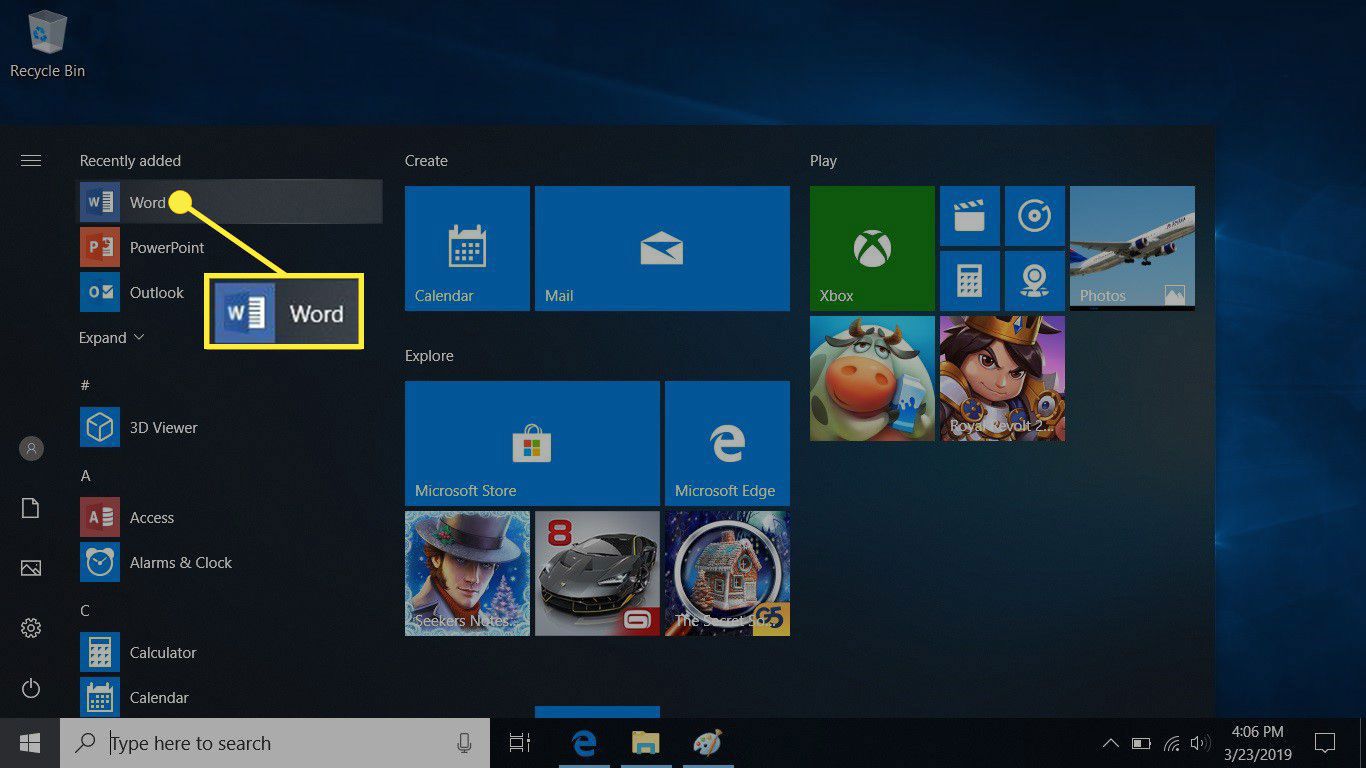
-
Ange din Microsoft-e-postadress och lösenord.
-
På Acceptera licensavtalet välj Acceptera.
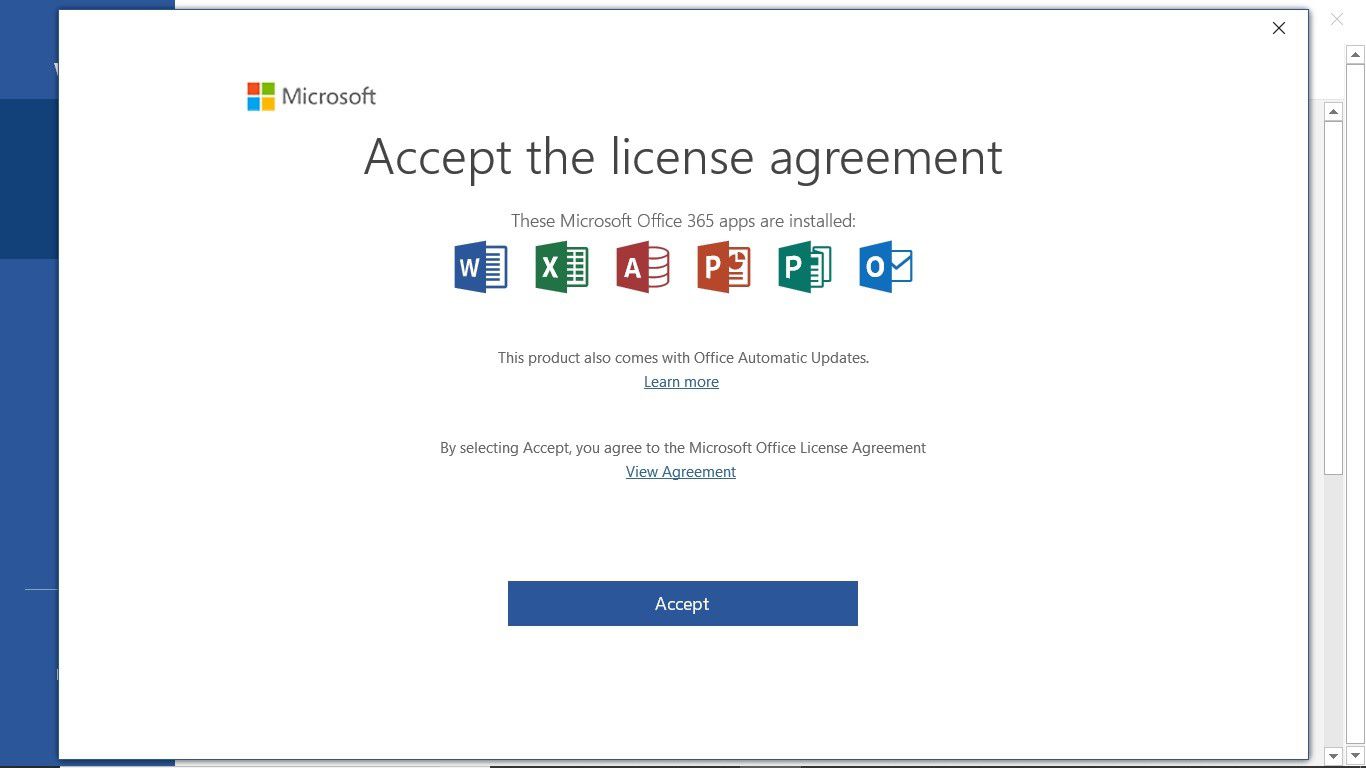
-
Office-appen öppnas och du är redo att skapa Office-dokument och kalkylark.
Installera Microsoft 365 på en annan enhet
Du kan installera din Office-prenumeration på så många enheter du vill. Du kan logga in på Office samtidigt på fem enheter. För att installera Office på en annan dator, använd datorn där du vill installera Office och logga in på ditt Microsoft-konto. Välj på Office-portalsidan Installera Office. För att installera Office på en mobil enhet, använd smarttelefonen eller surfplattan där du vill installera Office. Gå sedan till antingen Google Play, Apple Store eller Windows Store och ladda ner apparna.
Dela ditt Microsoft 365-hemprenumeration med andra
Om andra medlemmar i ditt hushåll använder Microsoft 365 behöver de inte köpa en prenumeration. Du kan dela en Microsoft 365 Family-prenumeration med fem andra personer. När du delar en Microsoft 365-prenumeration har varje person tillgång till:
- Appar: Den senaste versionen av Office-apparna för PC, Mac, surfplattor och smartphones.
- Molnlagring: 1 TB lagringsutrymme på OneDrive.
- Skype-samtal: Ring mobiltelefoner och fasta telefoner, begränsade till 60 minuter per månad.
- Outlook-e-post: 50 GB e-postlagring.
Så här delar du en Microsoft 365 Home-prenumeration:
-
Logga in med det Microsoft-konto som du använde för att konfigurera Microsoft 365.
-
På Kontorsportal sida, välj Installera Office.
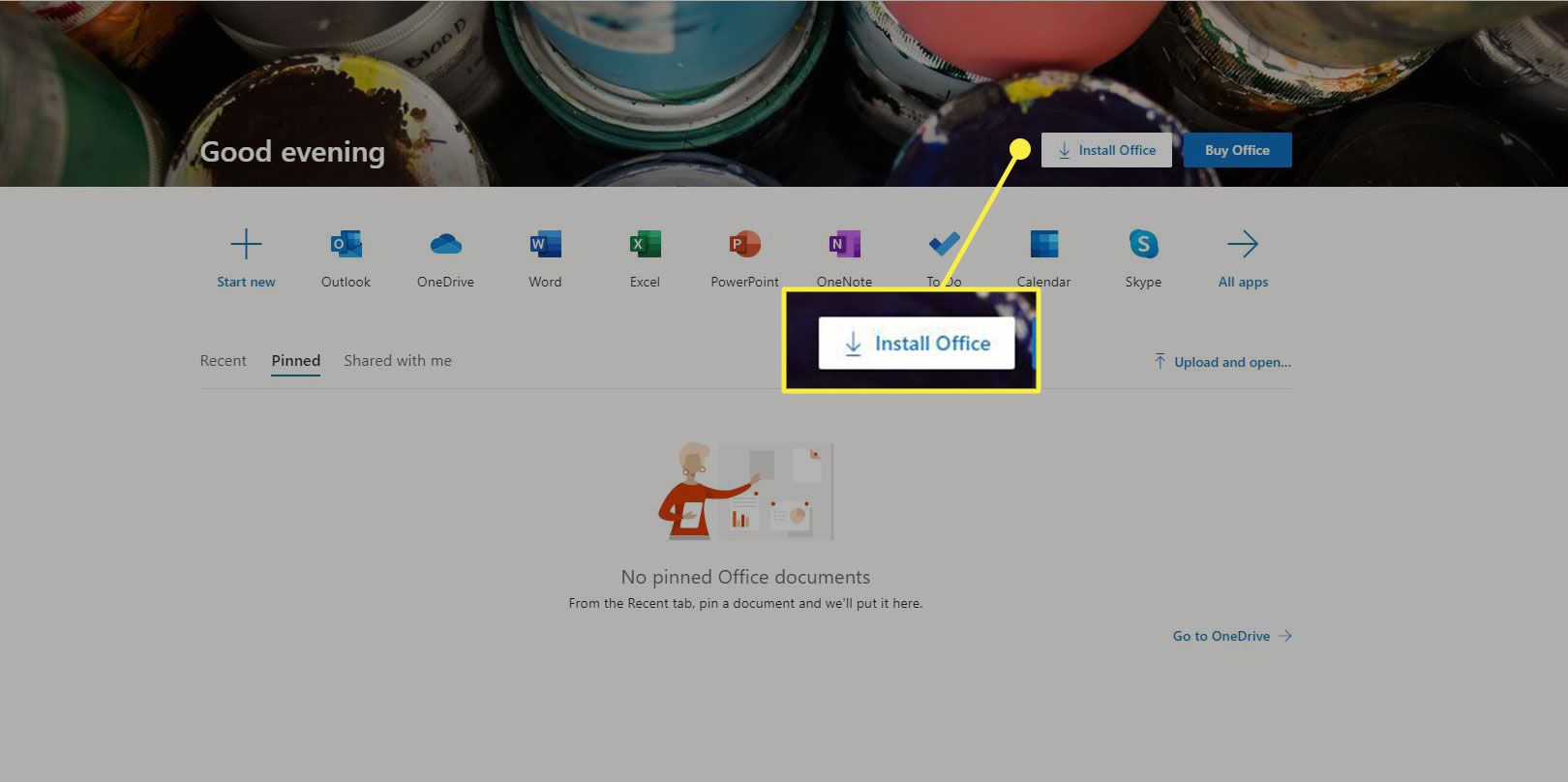
-
Välj Delning flik.
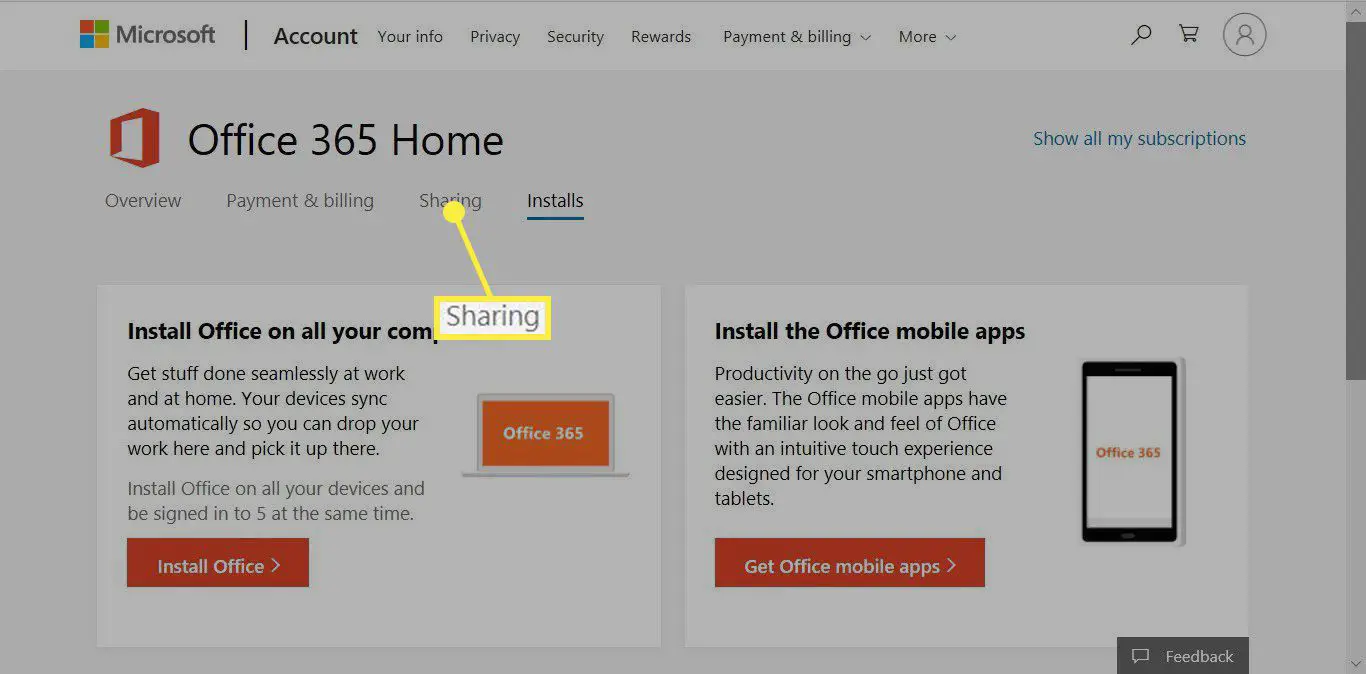
-
Välj Börja dela.
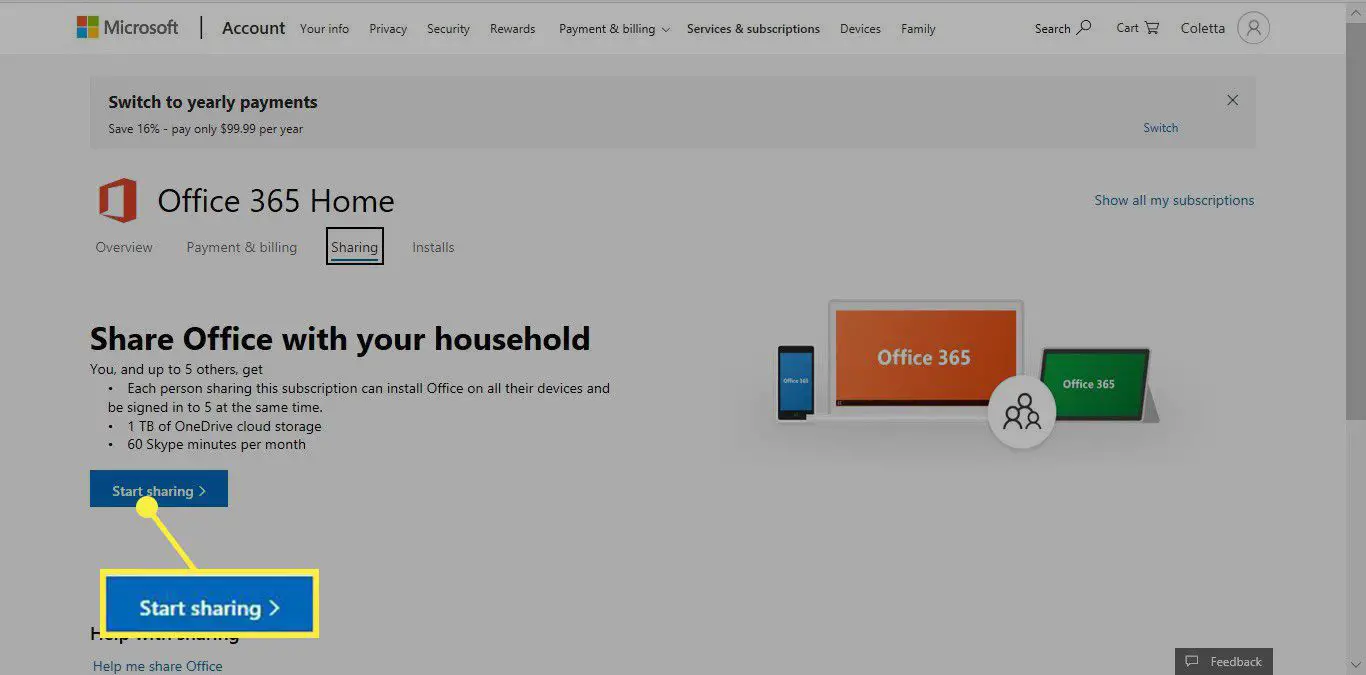
-
På Dela Office väljer du antingen:
- Bjud in via e-post: Skickar en länk i ett e-postmeddelande.
- Bjud in via länk: Skapar en länk som du kan kopiera och ge till personen i ett e-postmeddelande, ett SMS eller på annat sätt.
-
När din familjemedlem får länken använder de länken för att installera Office på sin dator.
Utforska de olika Microsoft 365-prenumerationerna
Microsoft erbjuder flera prenumerationsnivåer för Microsoft 365. Tre nivåer riktar sig till hemanvändare:
- Microsoft 365 Family: Upp till sex användare kan dela den här prenumerationen. Varje användare kan installera Office-apparna på alla sina enheter och har tillgång till 1 TB OneDrive molnlagring.
- Microsoft 365 Personal: Den här prenumerationen är avsedd för en användare, även om du kan installera Office-apparna på alla dina enheter. Du får också tillgång till 1 TB OneDrive molnlagring.
- Office Home & Student 2019: Detta är ett engångsköp av Office och inkluderar Word, Excel och PowerPoint. Du kan bara installera Office-appar på en PC eller Mac, och versionen levereras inte med något OneDrive-molnlagringsutrymme.